هل ضاع جهاز الكمبيوتر الخاص بك أو سُرق؟ إليك كيفية تحديد موقعه وحظره عن بُعد
يمكن حظر جهاز الكمبيوتر الخاص بك الذي يعمل بنظام Windows 10 عن بُعد باستخدام خدمة العثور على جهازي

وطن-لا شك في أن فقدان الحاسوب الخاص بك، يمثل تهديدًا خطيرًا لبياناتك الشخصية أو عملك أو سمعتك الرقمية، بغض النظر عن التكاليف التي سينبغي عليك دفعها لتشتري آخرًا. لكن لا داعي للذعر، فلا يزال بإمكانك فعل شيء ما حيال هذه المشكلة!
في الواقع، بصرف النظر عن ميزات وبرامج الأمان، مثل برامج مكافحة الفيروسات المضمنة ومكافحة برامج الفدية وجدار الحماية، يشتمل Windows 10 أيضًا على وظيفة تتيح لك تحديد موقع جهاز الكمبيوتر الخاص بك وحظر استعماله في حالة الفقدان أو السرقة، بحسب ما نشرته مجلة “سانتي بلوس ماغ” الفرنسية
كيف يمكنك المضي قدما إذًا؟ وما هي الخطوات التي يجب اتباعها؟
كيف يمكن أن تشن وحدات الاستخبارات السيبرانية حربها على الدول ولماذا؟
كيف يمكن حظر جهاز الكمبيوتر الخاص بك الذي يعمل بنظام Windows 10 عن بُعد باستخدام خدمة العثور على جهازي؟
إذا فقدت جهاز الكمبيوتر الذي يعمل بنظام Windows 10 أو إذا سُرق من منزلك أو من مساحة عملك، فاتبع هذه الإجراءات لغلقه بسرعة وعن بُعد:
1. الوصول إلى حساب Microsoft الخاص بك عبر الإنترنت.
2. اختر “الأجهزة”.
3. انقر فوق علامة التبويب “نظرة عامة” ، ثم حدد زر عرض التفاصيل (أو إدارة) للجهاز الذي تريد غلقه
4. انقر فوق علامة التبويب “العثور على جهازي”.
5. اختر الزر “قفل” في أعلى اليمين.
6. انقر على زر “التالي”.
7. الآن سيُطلب منك إنشاء رسالة قصيرة تتضمن تعليمات الإرجاع. تظهر هذه الرسالة على شاشة القفل. يمكنك كتابة ما تريد، ولكن تأكد من أنه يفهم تفاصيل الاتصال الخاصة بك.
8. ثم اضغط على زر “قفل”.
9. انقر فوق الزر “إعادة تعيين كلمة المرور” لتغيير كلمة المرور الحالية إذا كنت تعتقد أن شخصًا ما يحاول الوصول إلى حسابك. أخيرًا ، يمكنك أيضًا النقر فوق الزر “موافق”.
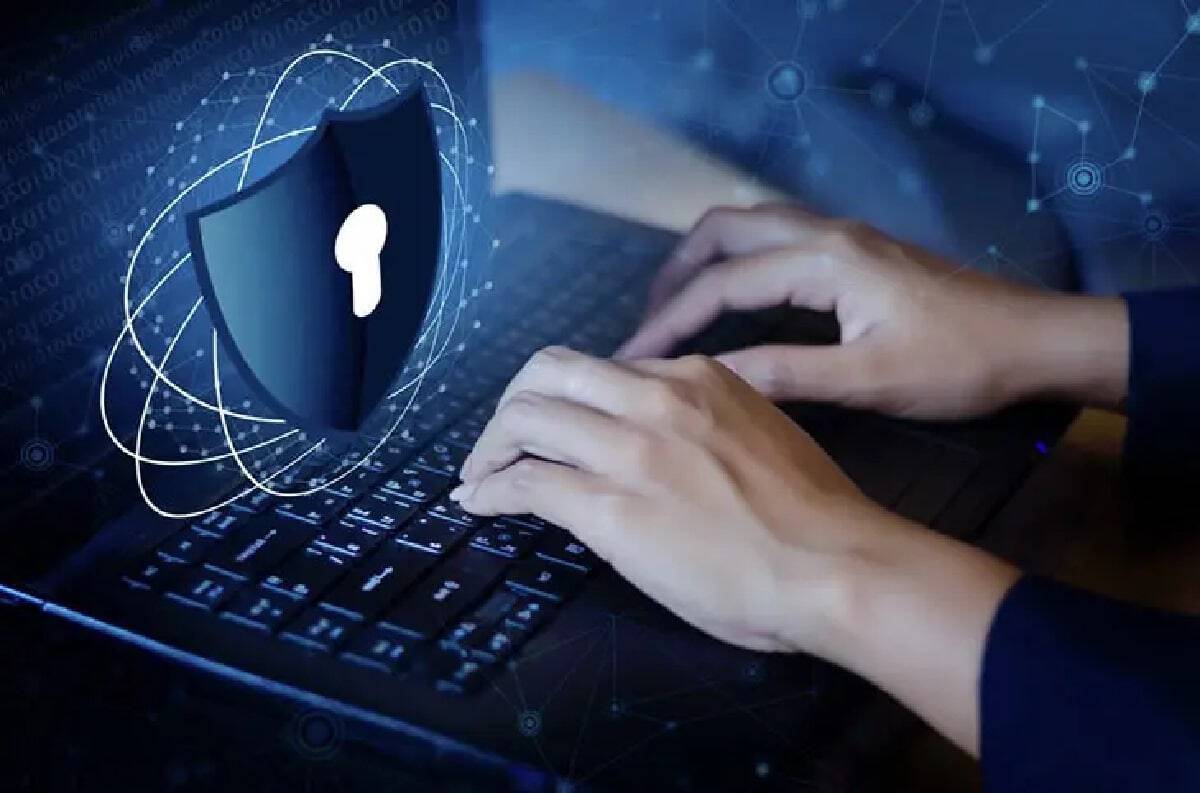
ملحوظة مهمة: لكي تُطبق هذه العملية بشكل ناجح، يجب أن يكون جهاز الكمبيوتر الخاص بك متصلاً بالإنترنت. خلاف ذلك، لن يكون من الممكن حضره، وفق ما ترجمته “وطن“.
بعد إكمال هذه الخطوات، سيقوم Windows 10 تلقائيًا بتسجيل خروج جميع المستخدمين النشطين، وتعطيل المستخدمين المحليين، وعرض الرسالة التي كتبتها على شاشة القفل. لاحظ أن هذه الخطوة لا تهدف إلى تعطيل حسابات المسؤول، بل تهدف إلى منع الوصول غير المصرح به.
عندما تستعيد جهاز الكمبيوتر الخاص بك، يمكنك استخدامه كما لو لم يحدث شيء! ما عليك سوى تسجيل الدخول إلى حسابك عن طريق إدخال كلمة المرور الأصلية أو كلمة المرور الجديدة تمامًا إذا قمت بإنشاء واحدة أثناء عملية القفل.
كيف تحدد موقع جهاز الكمبيوتر الخاص بك بعد حظره؟
للسماح لمستخدميها بمعرفة الموقع الدقيق لأجهزة الكمبيوتر المفقودة، قامت Microsoft بتنفيذ وظيفة تسمى “تنشيط الموقع”.
في الواقع، يعد القفل عن بُعد الذي اكتشفناه أعلاه جزءًا فقط من ميزة “العثور على جهازي” في نظام التشغيل Windows 10. في حالة عدم تنشيطه بعد، سيعرض حساب Microsoft الخاص بك تلقائيًا خيار “تمكين الموقع”. وبالتالي، يمكنك تتبع موقع جهازك المفقود، بشرط أن يظل متصلاً بالإنترنت.
كيف يتم تنشيط وظيفة “العثور على جهازي” على جهاز الكمبيوتر الخاص بك؟ اتبع هذه الخطوات:
1. انقر على قائمة الإعدادات.
2. انقر فوق “التحديث والأمان”.
3. اختر “العثور على جهازي” ؛
4. انقر فوق الزر “تحرير” ؛
5. انقر فوق زر التبديل “حفظ موقع جهازي بشكل دوري”.
ملحوظة: من المستحسن أن تبدأ هذه العملية في أقرب وقت ممكن.
هؤلاء المحتالون قد يسلبونك أموالك بتقنيات متطورة!

إذا أكملت هذه الخطوات، فسيقوم جهاز الكمبيوتر الذي يعمل بنظام Windows 10 بحفظ موقعه الحالي عدة مرات في اليوم في حساب Microsoft الخاص بك. هذا عملي جدا في حالة الضياع أو السرقة! على الرغم من إيقاف تشغيله، ستظل قادرًا على تتبعه من خلال آخر موقع معروف له.
باتباع الخطوات المحددة مسبقًا، يمكنك تغيير كلمة المرور الخاصة بك وتحديد موقع جهاز الكمبيوتر الخاص بك من حساب Microsoft الخاص بك.









